C'è un lungo elenco di errori di aggiornamento di Windows 10 che possono apparire casualmente quando si tenta di installare gli ultimi aggiornamenti del sistema operativo. Il codice di errore 0x80d02002 è uno di questi. Di solito si verifica quando si tenta di scaricare un nuovo aggiornamento delle funzionalità. Sfortunatamente, riavviare il computer e controllare nuovamente la disponibilità di aggiornamenti non ti aiuterà a risolvere il problema.
Come posso correggere l'errore di aggiornamento di Windows 10 0x80d02002?
Esegui lo strumento di risoluzione dei problemi di Windows Update
Vai su Impostazioni e seleziona Aggiornamento e sicurezza .
Fare clic su Risoluzione dei problemi nel riquadro di sinistra.
Quindi fare clic su Ulteriori risoluzione dei problemi .
Esegui lo strumento di risoluzione dei problemi di aggiornamento e controlla i risultati.

Riavvia i servizi di aggiornamento
Se uno dei servizi di Windows Update ha smesso di funzionare, puoi utilizzare il prompt dei comandi per riavviarlo.
Premi i tasti Windows e X e seleziona Prompt dei comandi (admin) .
Inserisci i seguenti comandi uno per uno e premi Invio dopo ognuno di essi:
- net stop wuausserv
- net stop cryptSvc
- bit di stop netto
- net stop msiserver
- Ren C:\Windows\SoftwareDistribution SoftwareDistribution.old
- Ren C:\Windows\System32\catroot2 Catroot2.old
- inizio netto wuausserv
- net start cryptSvc
- bit di inizio netto
- net start msiserver
Chiudi il prompt dei comandi e controlla di nuovo la disponibilità di aggiornamenti.
Usa l'Assistente aggiornamento Update
Se stai tentando di installare un aggiornamento delle funzionalità, puoi anche utilizzare l'Assistente di Windows Update per completare il lavoro. Puoi scaricare lo strumento dalla pagina Web ufficiale di Microsoft. Avvia il file eseguibile, installa l'Assistente aggiornamento e segui le istruzioni sullo schermo per aggiornare Windows.
Disattiva antivirus e firewall and
Tieni presente che le soluzioni antivirus e firewall di terze parti a volte possono bloccare i file di aggiornamento. Se gli algoritmi su cui si basano questi strumenti contrassegnano i file di aggiornamento come "sospetti", non sarai in grado di installare l'ultima versione del sistema operativo.
Per risolvere questo problema, disabilita l'antivirus e il firewall. Prova a installare di nuovo gli ultimi aggiornamenti di Windows. In alternativa, puoi modificare le impostazioni dell'antivirus e del firewall e inserire nella whitelist i server di aggiornamento di Windows:
- http://windowsupdate.microsoft.com
- http://*.windowsupdate.microsoft.com
- https://*.windowsupdate.microsoft.com
- http://*.update.microsoft.com
- https://*.update.microsoft.com
- http://*.windowsupdate.com
- http://download.windowsupdate.com
- https://download.microsoft.com
- http://*.download.windowsupdate.com
- http://wustat.windows.com
- http://ntservicepack.microsoft.com
- http://go.microsoft.com
Nota : per assicurarti che nessun'altra app o programma interferisca con Windows Update, puoi anche eseguire l'avvio pulito del computer . Fallo e controlla di nuovo gli aggiornamenti.
Rinominare la cartella CBS
Digita %systemroot%\Logs\CBS nella casella Inizia ricerca di Windows.
Individua e rinomina CBS.Log in CBS.old.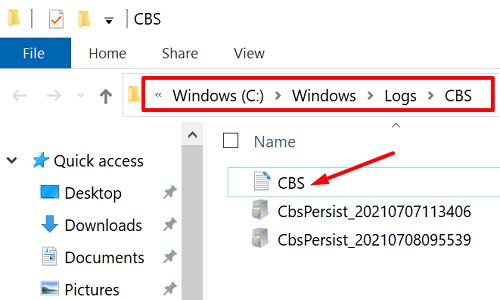
Se non riesci a rinominare il file di registro, digita services nella casella Inizia ricerca di Windows.
Avvia l' app Servizi e scorri verso il basso fino al servizio Windows Modules Installer .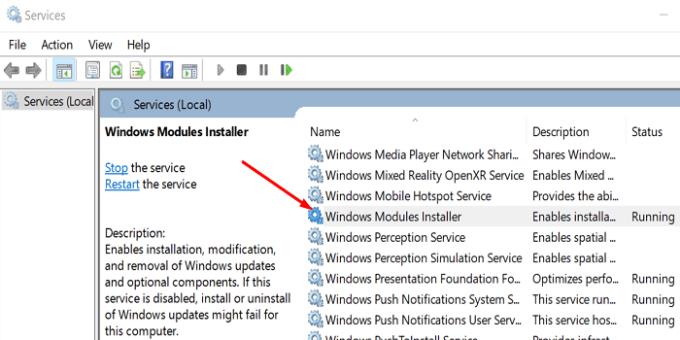
Fare doppio clic sui servizi e impostare il tipo di avvio su Manuale .
Riavvia il tuo computer.
Torna a C:\Windows\Logs\CBS e rinomina CBS.Log .
Riavvia di nuovo la tua macchina.
Torna all'app Servizi e imposta nuovamente il servizio di installazione dei moduli di Windows su Avvio automatico.
Controlla di nuovo gli aggiornamenti.
Ripristina e ripara i file di sistema
File di sistema danneggiati o mancanti possono impedire l'installazione degli ultimi aggiornamenti di Windows. Per risolvere il problema, scansiona e ripara i file di sistema.
Avvia il prompt dei comandi con i diritti di amministratore.
Quindi eseguire il comando DISM.exe /Online /Cleanup-image /Restorehealth.
Attendi fino a quando lo strumento esegue la scansione e ripara i file di sistema.
Successivamente, puoi anche eseguire il comando sfc / scannow per assicurarti che tutti i file di sistema funzionino correttamente.
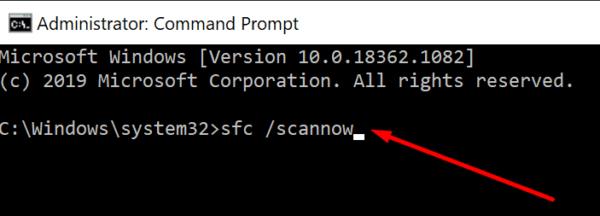
Conclusione
Per correggere l'errore di aggiornamento di Windows 10 0x80d02002, eseguire lo strumento di risoluzione dei problemi di aggiornamento e riavviare i servizi di aggiornamento. Se l'errore persiste, disabilita l'antivirus e il firewall, rinomina la cartella CBS ed esegui SFC e DISM per riparare i file di sistema. In alternativa, puoi anche utilizzare l'Assistente aggiornamento. Quale di questi metodi ha funzionato per te? Fateci sapere nei commenti qui sotto.

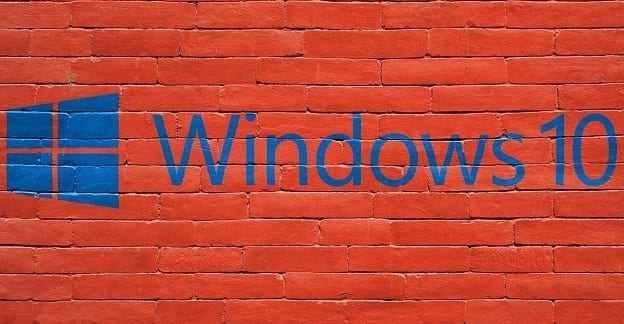

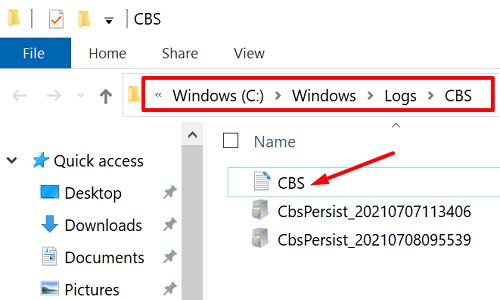
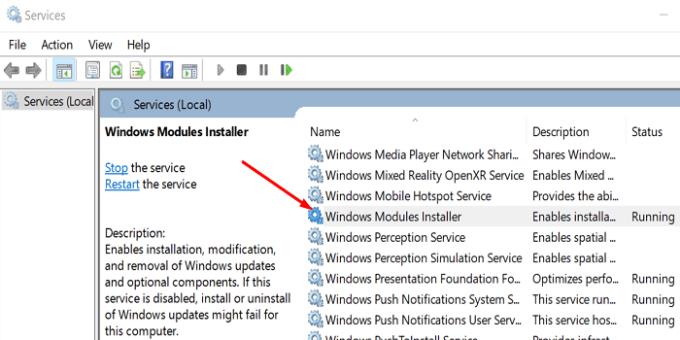
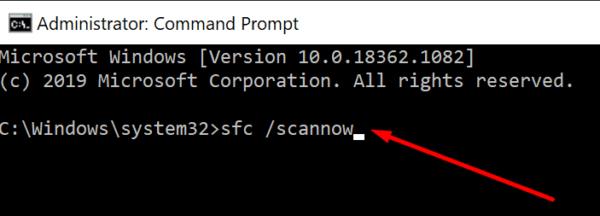





![Come abilitare/disabilitare il Boot Manager di Windows [Windows 10] Come abilitare/disabilitare il Boot Manager di Windows [Windows 10]](https://cloudo3.com/resources4/images1/image-1580-1109095003248.jpg)




















